Samsung TV neredz Wi-Fi, nav savienots ar internetu. Savienojuma kļūda viedās TV izvēlnē un internets nedarbojas

- 2582
- 525
- Lionel Bashirian
Samsung TV neredz Wi-Fi, nav savienots ar internetu. Savienojuma kļūda viedās TV izvēlnē un internets nedarbojas
Viena no biežajām problēmām, ar kuru saskaras Samsung Smart TV īpašnieki, ir problēma ar interneta savienojumu. Un, ja, savienojot televizoru kabeļa internetā, viss darbojas vairāk vai mazāk stabils, tad ir problēmas ar savienojumu caur Wi-Fi. Piemēram, nav reti rakstīt lietotājus, ka Samsung TV iestatījumos nav Wi-Fi, viņš neredz bezvadu tīklus vai arī nepievienojas Wi-Fi. Dažos gadījumos pēc izveidošanas ar maršrutētāju viedtelevīzijas izvēlnē Samsung TV nav piekļuves internetam lietojumprogrammās un pārlūkprogrammā. Interneta savienojuma kļūda vai serveris ("tīkls nav savienots", "nav savienojuma ar tīklu") dažādās lietojumprogrammās. Ir situācijas, kad, piemēram, internets nedarbojas tikai vietnē YouTube, vai vietnes netiek atvērtas TV pārlūkprogrammā.
Ja mēs runājam par savienošanu, izmantojot bezvadu tīklu, jums jāsaprot, ka dažu problēmu cēlonis var būt ne tikai televizors, bet arī maršrutētājs. Samsung TV savienošanas process ar Wi-Fi nepavisam nav sarežģīts. Es iesaku sekot saitei un mēģināt izveidot savienojumu, ievērojot instrukcijas. Varbūt viss izdosies, un jums nebūs jāsaprot lēmumi, par kuriem es runāšu šajā rakstā.
Lai sāktu, es iesaku pārliecināties, vai televizorā ir Wi-Fi. Ja esat pārliecināts, kas ir - palaidiet garām dažas rindkopas. Daudzos Samsung televizoru (galvenokārt vecu) modeļos ar viedās televīzijas funkciju nav iebūvēta Wi-Fi moduļa. Šos televizorus var savienot ar internetu, izmantojot ārēju USB uztvērēju (uzņēmums, tikai no Samsung) vai ar tīkla kabeli.
Jūs varat reģistrēties trīs veidos:
- Ja jums ir Samsung TV bez Wi-Fi atbalsta, tad iestatījumiem, visticamāk, nebūs bezvadu savienojuma parametru, vai arī šie iestatījumi būs pelēki (neaktīvi). Vai arī televizors lūgs jums savienot USB adapteri (zibatmiņas diska formā).
- Jūs varat iedziļināties televizora iestatījumos sadaļā "Atbalsts" - "Sazinieties ar Samsung" (vai "šajā televizorā") un ritinot lapu uz leju, mēs redzēsim informāciju par Mas Adminsky. Būs norādīts ar vadu un bezvadu savienojuma MAC adresi.
 Ja rindā ir atklāta MAC adrese.Int."Adrese nav norādīta, nav šīs līnijas, vai arī ir visas nulles (vai citas identiskas zīmes), tad televizorā nav Wi-Fi. Vecajos modeļos šī izvēlne izskatās nedaudz savādāk, bet tam nav nozīmes.
Ja rindā ir atklāta MAC adrese.Int."Adrese nav norādīta, nav šīs līnijas, vai arī ir visas nulles (vai citas identiskas zīmes), tad televizorā nav Wi-Fi. Vecajos modeļos šī izvēlne izskatās nedaudz savādāk, bet tam nav nozīmes. - Uzziniet sava televizora modeli un izmantojot meklēšanu (jūs varat meklēt Samsung vietnē) Atrodiet un apskatiet tā īpašības. Raksturi norādīs, vai bezvadu tīklā ir izveidots atbalsts. Ja raksturlielumos tas ir rakstīts pēc izvēles (vai kaut ko līdzīgu), tas nozīmē, ka televīzijā nav iebūvēta Wi-Fi. Bet bezvadu atbalsts parādīsies pēc USB-Adaptus Company savienošanas. Es sīkāk rakstīju par šo pārbaudi rakstā par iepriekš minēto saiti.
Ja jūsu televizoram nav bezvadu tīkla (bet ir viedais televizors), tad varat to savienot ar internetu, izmantojot kabeli. Vai kā uztvērēju izmantojiet parasto maršrutētāju vai atkārtotāju. Es par to runāju šeit.
Neatkarīgi no tā, kāda ir jūsu problēma (kļūda), pirms pāriet uz dažiem sarežģītiem risinājumiem, Es ļoti iesaku to izdarīt:
- Pilnīgi izslēdziet televizoru 10-15 minūtes. Ne tikai izslēdziet to no tālvadības pults, bet arī izslēdziet jaudu (izvelciet dakšiņu no kontaktligzdas). Daudz gadījumu, kad šāda televizora Samsung atsāknēšana atrisina problēmas ar interneta savienojumu.
- Atvienojiet maršrutētāju 30 sekundes un ieslēdziet to.
- Mēģiniet savienot televizoru ar citu Wi-Fi tīklu. Tas ir ļoti svarīgi pārbaudīt, jo tas ir tas, kā mēs varam uzzināt, kas ir iemesls, kāpēc Samsung televizors nav savienots ar Wi-Fi, vai arī internets nedarbojas pēc savienošanas. Jūs varat izdalīt Wi-Fi no tālruņa operētājsistēmā Android vai koplietot internetu no iPhone. Vienkārši ņemiet vērā, ka daži operatori tagad bloķē izplatīšanu. Tīkls ir izveidots, bet bez piekļuves internetam. Tāpēc pirms televizora pievienošanas šim tīklam ir ieteicams savienot citu ierīci verifikācijai.
- Pārliecinieties, ka citas ierīces bez problēmām ir saistītas ar mājas Wi-Fi tīklu, un tām ir piekļuve internetam.
Tad mēs apsvērsim risinājumus atkarībā no problēmas:
- TV neredz Wi-Fi tīklu
- Samsung TV neredz Wi-Fi tīklu 5 GHz diapazonā
- Televizors nav savienots ar Wi-Fi
- Internets nedarbojas pēc savienojuma ar bezvadu tīklu
- Universālie risinājumi: tīkla iestatījumu atiestatīšana, pilnīga televizora iestatījumu atiestatīšana un Smart Hub atiestatīšana
- Wi-Fi (reģiona maiņas) iestatīšana caur TV servisa izvēlni
Jūs varat nekavējoties pāriet uz noteiktas problēmas risinājumiem (izmantojot navigāciju saskaņā ar iepriekšminēto rakstu).
Samsung Smart TV neatrod Wi-Fi tīklu
Var būt divas iespējas: televizors neredz tikai mūsu Wi-Fi tīklu (un redz citus), vai arī neatrod nevienu bezvadu tīklu. Tajā pašā laikā citas ierīces tajā pašā vietā atrod mājas un kaimiņu Wi-Fi tīklus.
Visbiežāk, protams, pieejamo Samsung TV tīklu sarakstā nav precīzi mūsu bezvadu tīkla, kuram citas ierīces ir savienotas un lieliski darbojas. Ja televizors neatrod nevienu tīklu (bet tie tiek parādīti citās ierīcēs), tad, visticamāk, tā ir aparatūras problēma ar televizoru, vai arī tam vispār nav bezvadu moduļa. Atgriezīsimies pie problēmas, kad sarakstā nav neviena tīkla, kas mums nepieciešams.

Jūs varat noklikšķināt uz pogas "Atjaunināt". Ja sarakstā nav neviena, tad vispirms pārliecinieties, ka maršrutētājs izdod Wi-Fi (citas ierīces skat. Tīklu). Varbūt televizors ir uzstādīts tālu no maršrutētāja un tuvu tam vienkārši nenoķer mūsu bezvadu tīklu. Vai signāls ir ļoti slikts. Ja ir šāda iespēja - instalējiet televizoru tuvāk maršrutētājam. Pārlādēt maršrutētāju.
Ja tas nepalīdz, maršrutētāja iestatījumos mainiet sava Wi-Fi tīkla kanālu. Kā to izdarīt, rakstā es rakstīju, kā atrast bezmaksas Wi-Fi kanālu un mainīt kanālu maršrutētājā. Vienkārši ieejiet maršrutētāja iestatījumos un ievietojiet statisku kanālu. Piemēram, 6 rotaļlieta. Varat arī eksperimentēt ar kanāla platuma un darbības režīma iestatījumiem. Vai nu "jaukts", vai "tikai n". Nē "tikai g", "b/g".
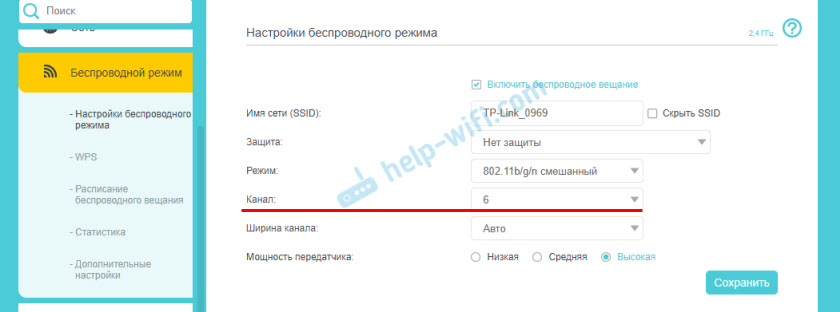
Pēc iestatījumu maiņas jums ir jāsaglabā izmaiņas un jāatsāk maršrutētājs.
Samsung TV neredz Wi-Fi tīklu 5 GHz diapazonā
Jaunos Samsung TV modeļos iebūvētos bezvadu moduļus var atbalstīt jaunais Wi-Fi 802 standarts.11ac. Šos televizorus var savienot ar bezvadu tīklu 5 GHz diapazonā. Ātrums šajā frekvencē ir lielāks, un, lai skatītos tiešsaistes videoklipu labā kvalitātē, tas ir svarīgi. Šeit ir divas nianses:
- TV vajadzētu būt atbalstam bezvadu standartam 802.11ac. Jūs varat redzēt raksturlielumus vai uzzināt modeli, zvanīt Samsung atbalstīt un jautāt.
- Jums vajadzētu būt divu joslas maršrutētājam, un tam ir jāizplata tīkls ar frekvenci 5 GHz.
Ja tiek veikti abi punkti, bet televizors neatrod tīklu, kas darbojas ar frekvenci 5 GHz, tad, visticamāk, kanālā, kurā darbojas jūsu tīkls šajā diapazonā. Maršrutētāja iestatījumos tīklam 5 GHz diapazonā ir jāinstalē viens no četriem kanāliem: 36, 40, 44 vai 48.
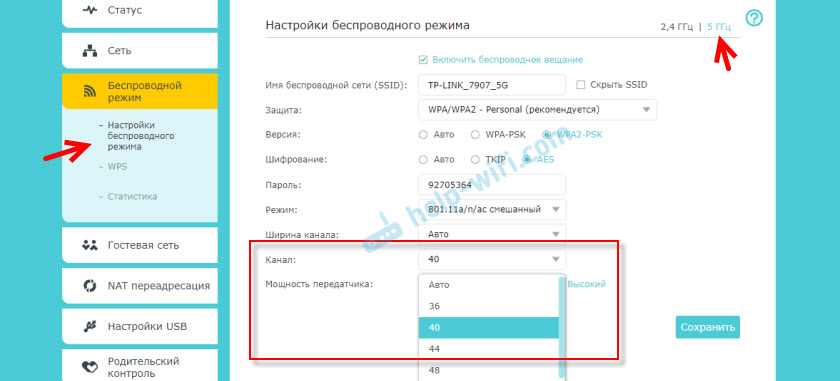
Plašāka informācija par šo tēmu ir rakstā, kāpēc Smart TV nav redzams Wi-Fi diapazonā no 5 GHz diapazonā.
Ja nekas nepalīdz, mēģiniet atiestatīt tīklu vai pilnīgu TV iestatījumu atiestatīšanu (instrukcijas raksta beigās).Atjauninājums: Wi-Fi 5 GHz atbalsts, bet neatrod tīklu
Pateicoties komentāru informācijai, bija iespējams noskaidrot, ka pastāv situācijas, kad Samsung TV īpašais modelis atbalsta Wi-Fi 5 GHz (Wi-Fi 5, 802.11ac), tas ir rakstīts raksturlielumos oficiālajā vietnē, bet televizors joprojām neredz Wi-Fi tīklu 5 GHz diapazonā un kanāla maiņas maršrutētāja iestatījumos nepalīdz.
Kā izrādījās, iemesls ir tas, ka atbalstu šim diapazonam var bloķēt pašā televizorā. Sakarā ar to, ka īpaši šis televizors tika piegādāts Strange, kur ir aizliegts izmantot 5 GHz diapazonu.
Ir risinājums. Jūs varat mēģināt atbloķēt atbalstu šim diapazonam TV servisa izvēlnē. Komentāros Valērijs dalījās ar savu pieredzi un fotogrāfijām, par kurām liels paldies.
Visas darbības, kuras jūs veicat pēc savas briesmām un riskam.esi uzmanīgs!
Lai ievadītu televizora pakalpojumu izvēlni, mēs izmantojam vienu no trim iespējām:
- Noklikšķiniet uz pogas Izslēgt, pēc tam secīgi nospiediet "1" - "1" - "9" - "OK" - "1" - "2" - "3" - "4" - "OK".
- Ātri un secīgi nospiediet pogas “Informācija” - “MEU” - “MUTE” - “POWER”.
- Ātri un secīgi nospiediet "izvēlni" - "1" - "8" - "2" - "Power" pogas.
Pakalpojuma izvēlnē mēs to darām:
- Nodaļā Izvēle punkta Vietējais komplekts Instalējiet parametru Cis_russia.
- Mēs ejam uz sadaļu MRT opcija. Un mainiet šādus parametrus: Lenguage komplekts - Cis, Novads - Paneuro, PNP lenge - Angļu (jūs varat ru).
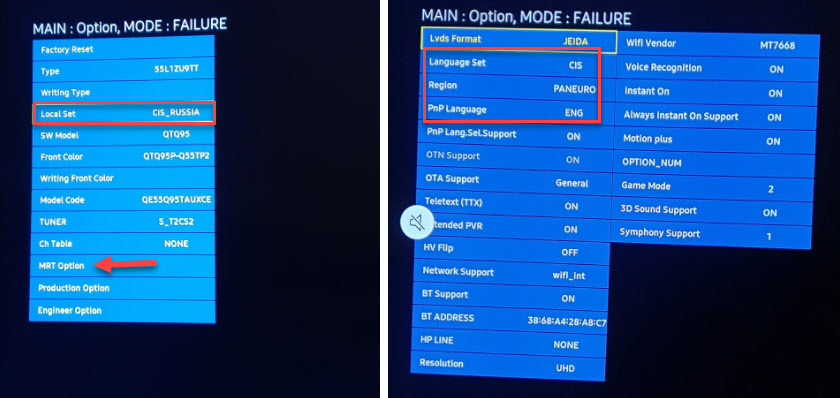
Pēc tam jums ir jāizslēdz televizors, jāieslēdz tas, dodieties uz iestatījumiem (Common - Network) un jāpārbauda, vai mūsu tīkls ir 5 GHz diapazonā pieejamo tīklu sarakstā. Ja ir, atlasiet un pievienojiet to.
Samsung TV nepieslēdzas internetam, izmantojot Wi-Fi
Nākamā problēma ir kļūda savienojuma procesā. Kļūdas ir atšķirīgas. Visbiežāk tie ir saistīti ar paroli vai Wi-Fi tīkla drošības iestatījumiem.
Ja pēc Wi-Fi tīkla un paroles ievades izvēles jūs redzat kļūdu "parole", "nepareiza parole" utt. D., Pēc tam pārliecinieties, ka esat pareizi ievadījis paroli. Jūs varat atcerēties paroli no sava tīkla saskaņā ar instrukcijām, kā uzzināt paroli no Wi-Fi vai ko darīt, ja aizmirsāt paroli. Parolei jābūt vismaz 8 rakstzīmēm. Liels burts "a" parolē un mazais "a" ir dažādi simboli.

Ievadot paroli, iestatiet čeku "parādiet paroli", lai redzētu, kādas rakstzīmes ievadāt.
Citi iemesli un risinājumi:
- Drošības iestatījumi. Maršrutētāja parametros jāinstalē moderns drošības un šifrēšanas veids bezvadu tīkls. Novietojiet WPA2-PSK.
- Tur jāinstalē arī pašreizējais bezvadu tīkla darbības veids. Vai nu jaukts režīms (b/g/n), vai arī "tikai n" (ja mēs runājam par tīklu diapazonā 2.4 GHz). Ja kas, šeit ir instrukcija: https: // help-wifi.Com/nastrojka-wi-fi-setej/rehim-raboty-wi-fi-seti-b-g-hi-chto-chto-cak-smenit-v-nastrojkax-routera/
- DHCP serveris jāiekļauj maršrutētājā. Tas tiek ieslēgts pēc noklusējuma, bet, ja kādu iemeslu dēļ tas tika izslēgts, televizors nevarēs izveidot savienojumu ar maršrutētāju. Vismaz līdz brīdim, kad jūs uz tā nebūsit, jūs uz tā uzrakstīsit statiskās IP adreses.
- Varbūt maršrutētājs ir konfigurēts, lai filtrētu ierīces ar MAC adresēm vai dažām citām aizsardzības funkcijām. Ja jūs iestatāt kaut ko līdzīgu, tad jums jāpārbauda un jāatspējo/jāmaina šo funkciju iestatījumi.
- Ja ir instalēts Wi-Fi signāls, iespējams, televizors mēģina ar to izveidot savienojumu. Tas var būt iemesls, kāpēc Samsung televizors nav savienots ar internetu.
Mēģiniet savienot savu viedo TV ar citu tīklu. Ja tas savienojas, tad televizoram kaut kādu iemeslu dēļ nepatīk jūsu Wi-Fi tīkls, un jums jāmeklē lēmums maršrutētāja pusē.
Internets nedarbojas Samsung Smart TV
Notiek, ka televizors bez problēmām ir savienots ar bezvadu vai kabeļu tīklu. Bet internetam nav piekļuves. Pārlūkā, lietojumprogrammās, dažas funkcijas Smart TV, internets nedarbojas. Ja atverat “tīkla stāvokli”, tad varat redzēt aptuveni šādu attēlu:
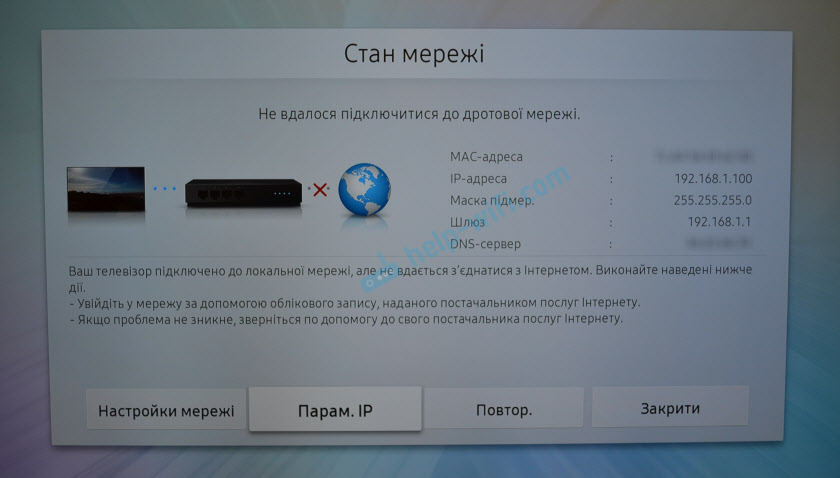
Ziņojums: "Neizdevās izveidot savienojumu ar vadu (bezvadu) tīklu". "Televizors ir savienots ar vietējo tīklu, taču nebija iespējams instalēt savienojumu ar internetu". Un attēlā mēs redzam, ka starp televizoru un maršrutētāju ir savienojums, bet starp maršrutētāju un internetu nav.
Protams, pirmkārt, mēs pārbaudām, vai internets darbojas caur maršrutētāju citās ierīcēs. Ja tas darbojas, izslēdziet televizora spēku 15 minūtes. Pārstartējiet maršrutētāju un mēģiniet izveidot otru savienojumu.
Ja problēma nav atrisināta, jums jācenšas uzrakstīt statisku DNS serveri tīkla iestatījumos Samsung TV.
Atveriet "tīkla stāvokli".
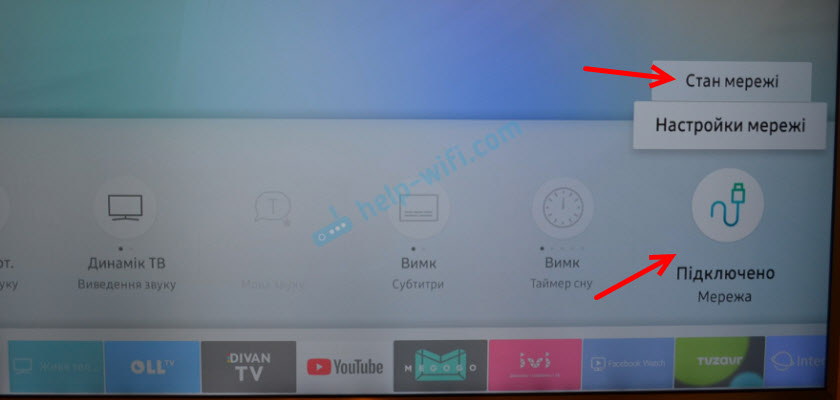
Dodieties uz "IP parametri".
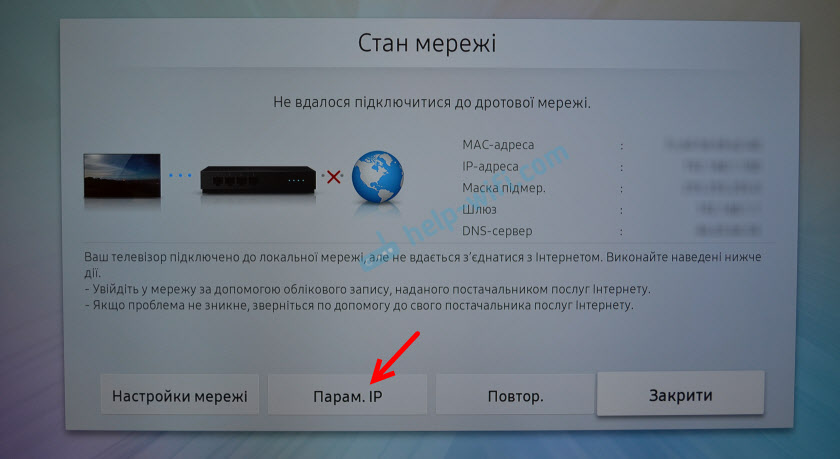
Mēs ievietojam DNS iestatījumus "ENTER manuālā" režīmā ". Zemāk ievadiet adresi 8.8.8.8 (tas ir publisks DNS no Google) un noklikšķiniet uz Labi.
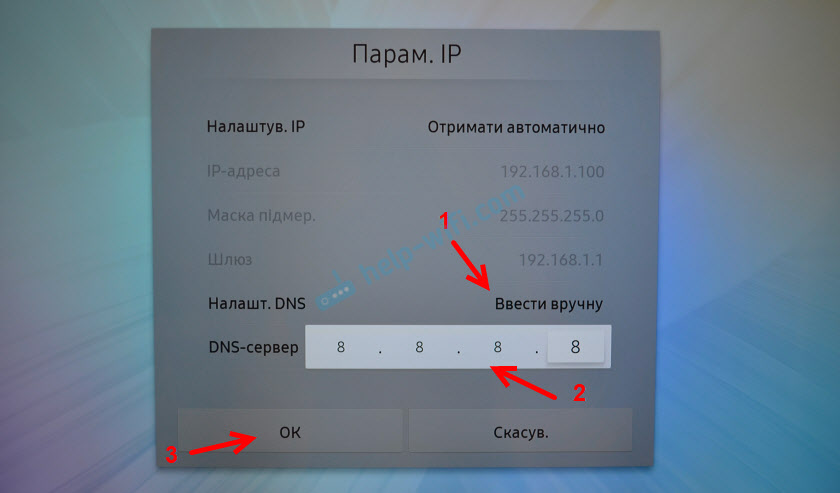
Jūs varat noklikšķināt uz pogas "Atkārtot". Ja savienojums ar internetu neparādās, atsāknējiet televizoru (dažas minūtes izslēdziet jaudu). Mēģiniet atiestatīt tīklu atbilstoši zemāk norādītajām instrukcijām. Pārbaudiet, vai internets darbosies, izveidojot savienojumu ar citu tīklu.
Vecajos televizoros Samsung viedais televizors var nedarboties (ziņojiet, ka nav savienojuma ar tīklu), pateicoties piekļuvei uzņēmuma serveriem. Bija informācija, ka Krievijas pakalpojumu sniedzēji bloķē piekļuvi šiem serveriem. Jūs varat noskaidrot šo informāciju, atbalstot interneta pakalpojumu sniedzēju vai Samsung.Universālie risinājumi
Zemāk es parādīšu, kā atiestatīt tīkla iestatījumus un pilnīgu TV iestatījumu atiestatīšanu. Varbūt tas palīdzēs atrisināt problēmu ar interneta savienojumu.
Samsung Smart TV TV iestatījumi iestatījumos
Ja es pareizi sapratu, funkcija "tīkla iestatījumu atiestatīšana" nav visos Samsung televizoros. Manā gadījumā viens no jaunajiem televizoriem (sērija M, Q, LS).
Atveriet iestatījumus un dodieties uz sadaļu "Vispārīgi" - "Network".
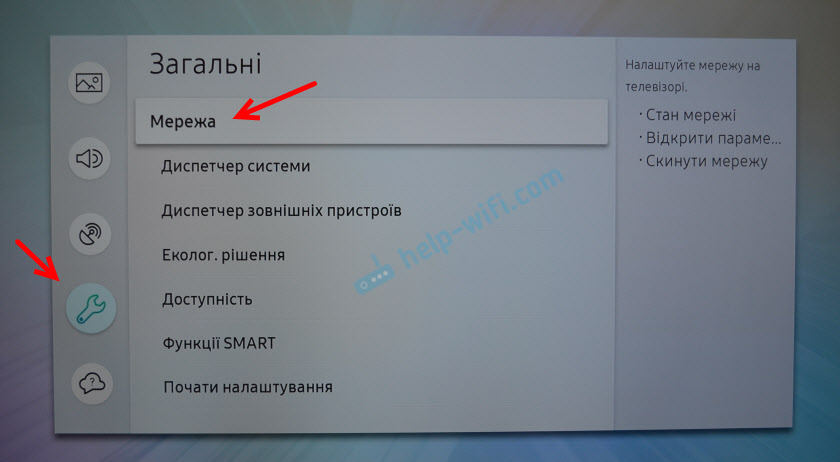
Izvēloties "tīkla iestatījumus" un apstipriniet atiestatīšanu rūpnīcas vērtībās.
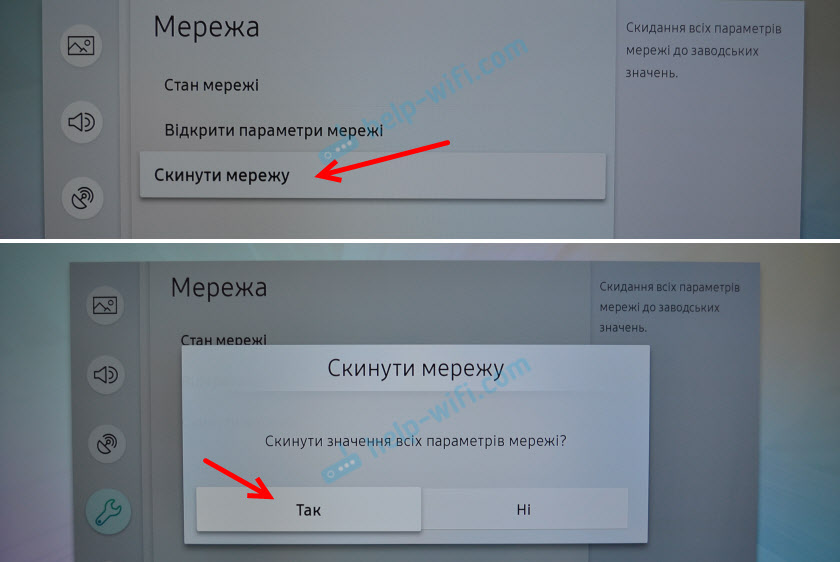
Pēc tīkla rūpnīcas iestatījumu atjaunošanas Samsung televizorā, mēs mēģinām to vēlreiz savienot ar internetu.
Pilnīga iestatījumu atiestatīšana vai Smart Hub atiestatiet
Ja jūs ticat informācijai Samung vietnē, tad, izrakstot iestatījumus, visi iestatījumi, kanāli tiks izdzēsti, un tīkla parametri paliks. Tātad mūsu gadījumā šis lēmums, visticamāk, nesniegs nekādu rezultātu.
Jūs varat veikt atiestatīšanu sadaļā “Atbalsts” - “pašnosažas”. Izvēlnes vienums - "atiestatīšana". Jums, iespējams, būs jāievada parole. Standarts: 0000.
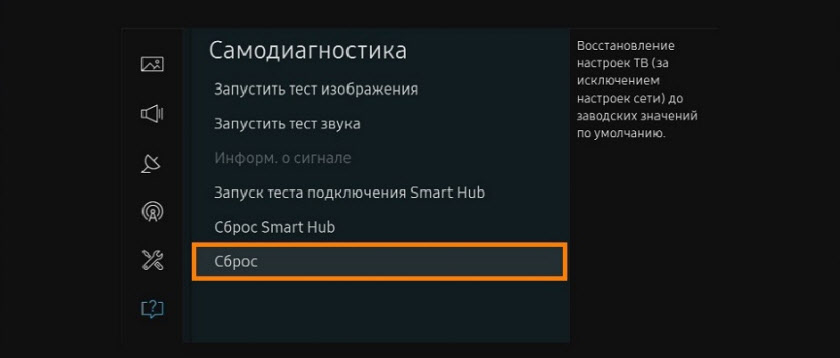
Ja jums ir cita izvēlne un jūs nevarat atrast šos iestatījumus, skatiet instrukcijas (visām epizodēm) Samsung vietnē: https: // www.Samsung.Com/ru/atbalsts/tv-audio-video/how-do-i-reset-set-on-my-samsung-tv/
Tur jūs varat arī izpildīt "Smart Hub" atiestatīt ".
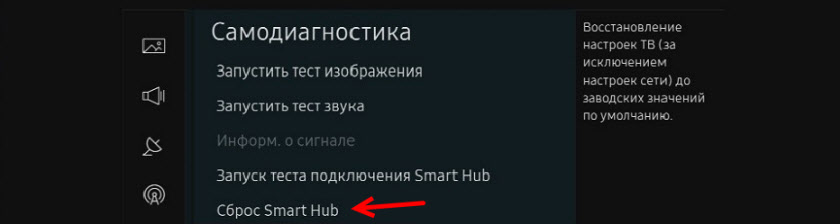
Dažos televizoros viedo centrmezgla iestatījumus var atiestatīt Smart Hub iestatījumu sadaļā - “Smart Hub Reset”.
Samung ir daudz TV modeļu, sēriju, viedās TV sistēmas versijas. Visi no tiem ir nedaudz atšķirīgi. Detalizētu instrukciju veidošana visiem modeļiem ir gandrīz nereāli.
Mainiet WiFi reģionu, izmantojot Samsung TV servisa izvēlni
Ir informācija, ka vēstules maiņa WiFi reģiona iestatījumos TV servisa izvēlnē ļauj atjaunot Wi-Fi darbu.
Svarīgs! Visas zemāk aprakstītās darbības, kuras jūs darāt uz savām briesmām un risku. Nemainiet visu pēc kārtas. Atcerieties, kādus parametrus jūs maināt.Lai atvērtu Samsung servisa izvēlni, jums jāizslēdz televizors un jāizmanto viena no šīm kombinācijām:
- Ātri un secīgi nospiediet pogas “Informācija” - “MEU” - “MUTE” - “POWER”.
- Ātri un secīgi nospiediet "izvēlni" - "1" - "8" - "2" - "Power" pogas.
Pakalpojuma izvēlnē mums ir jāatver sadaļa "Control".
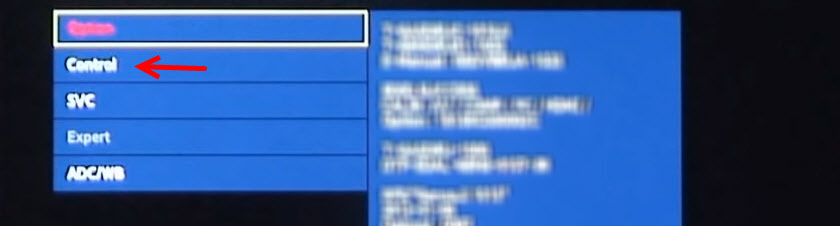
Mūs interesē prece "wifi reģions". Tajā jums jāievieto burts "A". Ja tas nav palīdzējis, instalējiet "B".

Varbūt šis lēmums noderēs.
Pēcnācējs
Es ceru, ka internets jūsu TV Samsung joprojām nopelnīja. Ja tā - dalieties ar to, kāds risinājums palīdzēja. Varbūt jums ir noderīga informācija, kas nav rakstā. Ja internets joprojām nedarbojas televizorā - rakstiet komentāros. Detalizēti aprakstiet savu problēmu, ko jūs jau esat mēģinājis to izdarīt, lai to atrisinātu un pievienotu fotoattēla kļūdu. Mēs kopā meklēsim risinājumu. Es nekavējoties pievienošu rakstam jaunu un pierādītu informāciju.
- « Savienojums un Wi-Fi maršrutētāja TP-Link Archer A5 iestatīšana
- Sony TV un maršrutētāja Ont Zte Zxhn F670 »

